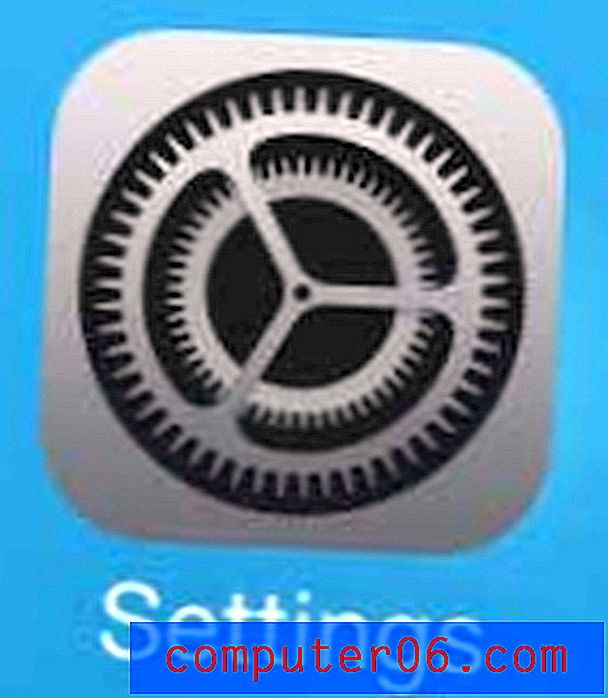Come rendere lo schermo Samsung Galaxy On5 rimanere acceso più a lungo
Lo schermo del tuo Samsung Galaxy On5 si spegne automaticamente dopo un certo periodo di inattività. Questo ha lo scopo sia di prolungare la durata della batteria, sia di mettere il telefono a un livello di protezione nel caso in cui ti allontani da esso senza bloccare manualmente lo schermo. Ma potresti incontrare situazioni in cui desideri che lo schermo rimanga acceso più a lungo se lo guardi, ma non lo tocchi. Ad esempio, se stai leggendo una ricetta o un tutorial sul telefono.
Il tuo Galaxy On5 probabilmente bloccherà automaticamente lo schermo dopo 30 secondi o un minuto, ma puoi prolungare questo intervallo di tempo fino a un massimo di 30 minuti. La nostra guida di seguito ti mostrerà come trovare questa impostazione e mantenere lo schermo acceso per un periodo di tempo più lungo durante i periodi di inattività.
Aumenta la quantità di tempo in cui lo schermo del Samsung Galaxy On5 rimane acceso
I passaggi in questo articolo ti mostreranno come regolare il tempo in cui lo schermo del Galaxy On5 rimane acceso prima che il dispositivo si blocchi automaticamente. Si noti che l'aumento di questo tempo può far diminuire la durata della batteria, poiché alimentare lo schermo è una delle attività a più alta intensità di batteria che il dispositivo può eseguire.
Passaggio 1: apri la cartella App .

Passaggio 2: selezionare l'opzione Impostazioni .
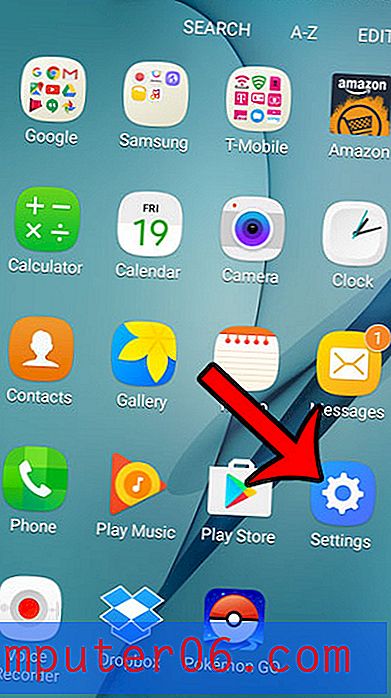
Passaggio 3: tocca l'icona Display nella parte superiore dello schermo.
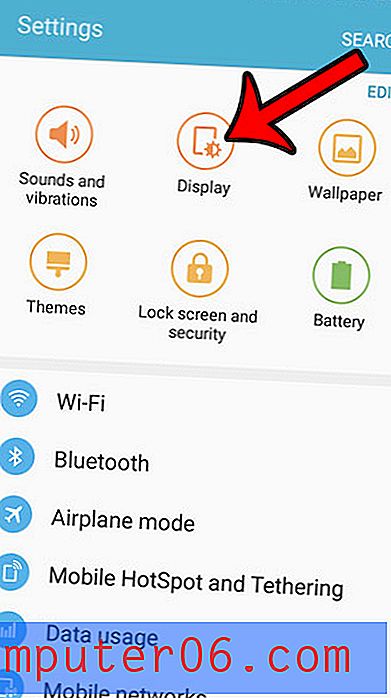
Passaggio 4: selezionare l'opzione Timeout schermo .
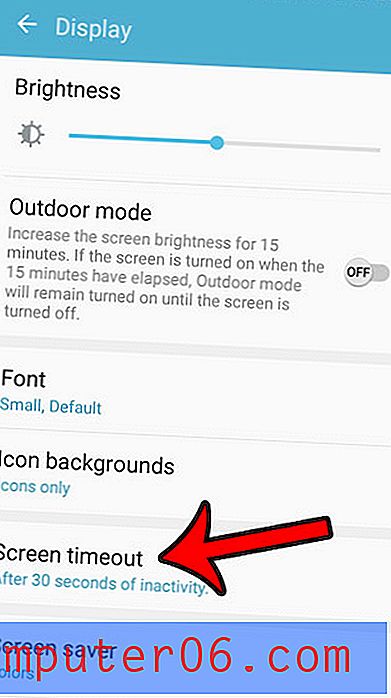
Passaggio 5: tocca il cerchio a sinistra per il tempo che il telefono deve attendere prima di bloccare automaticamente lo schermo.
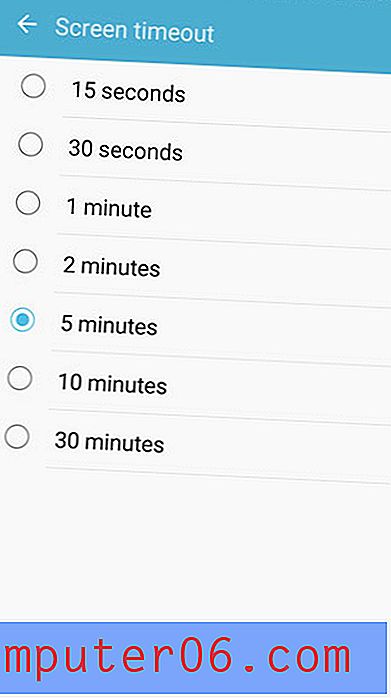
Si noti che è possibile bloccare manualmente lo schermo in qualsiasi momento premendo il pulsante di accensione sul lato destro del dispositivo.
Vuoi evitare di inserire il passcode o scorrere un motivo ogni volta che sblocchi il telefono? Scopri come disattivare il passcode sul tuo Galaxy On5 in modo che si accenda immediatamente o devi solo scorrere verso destra per sbloccare il dispositivo.